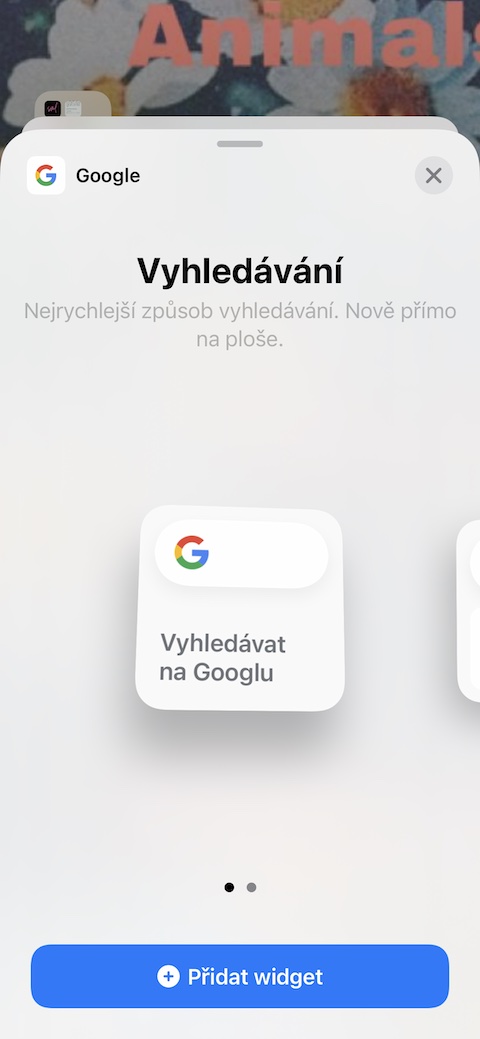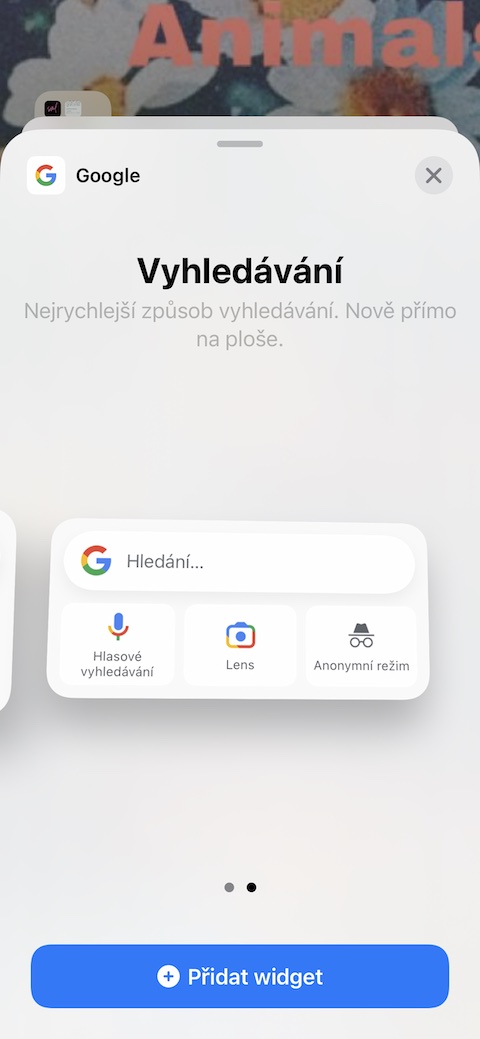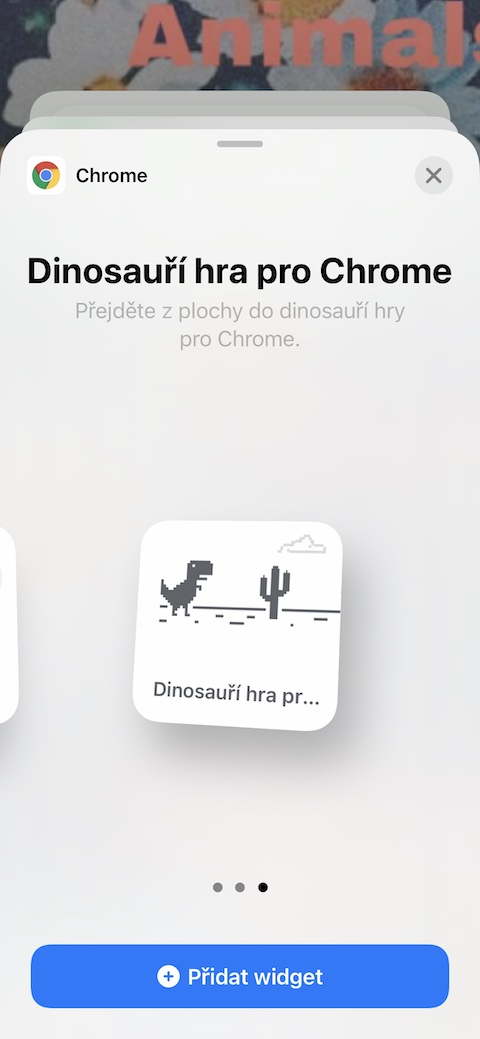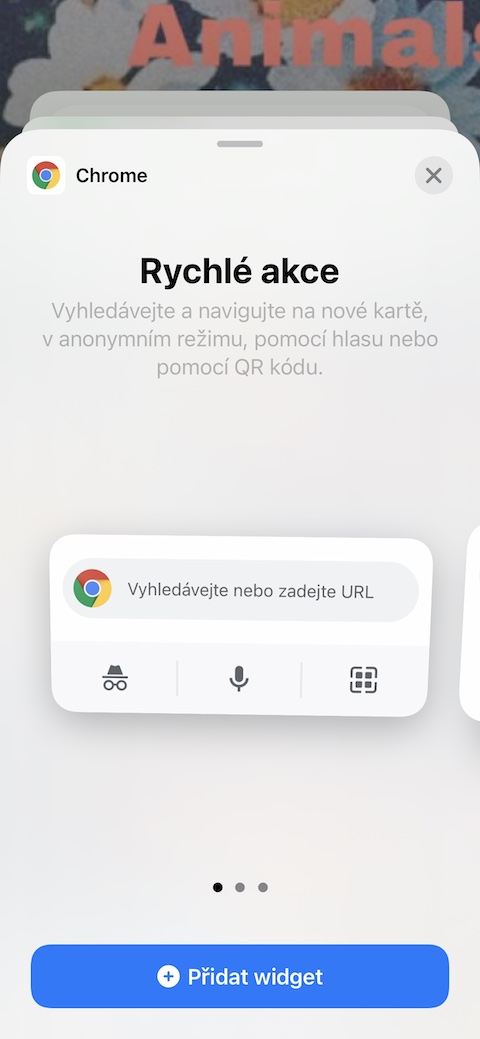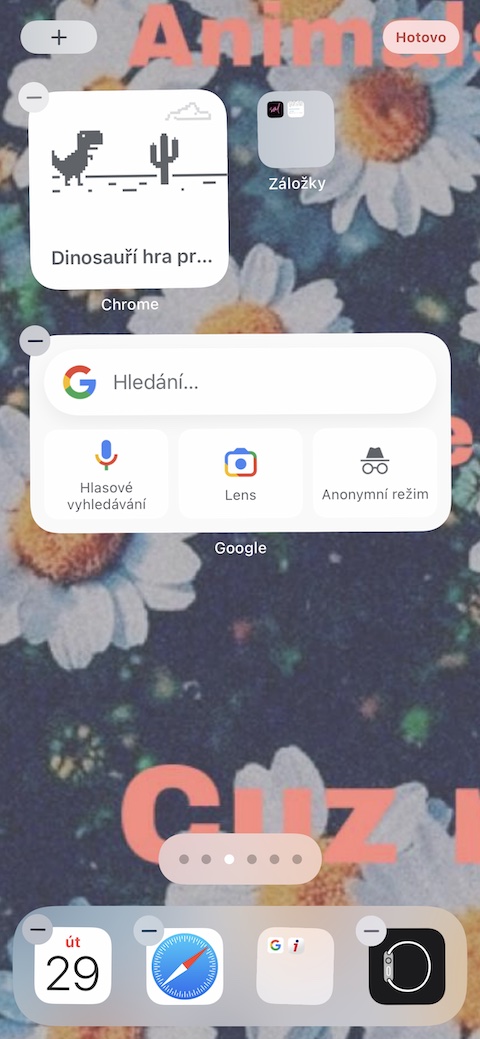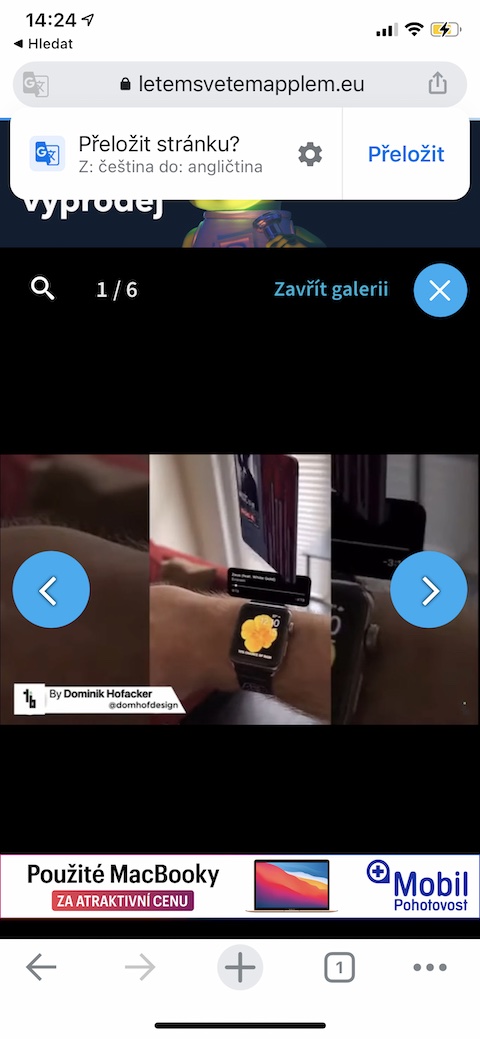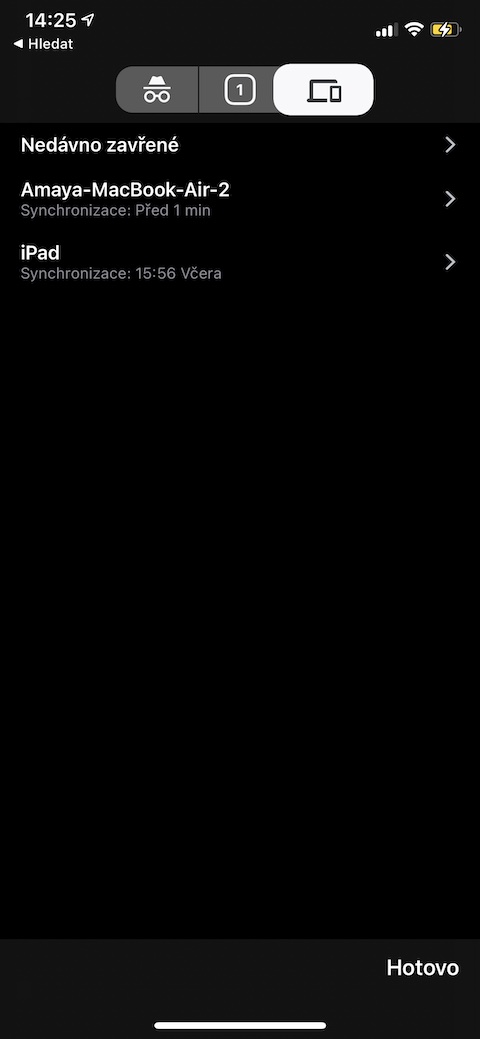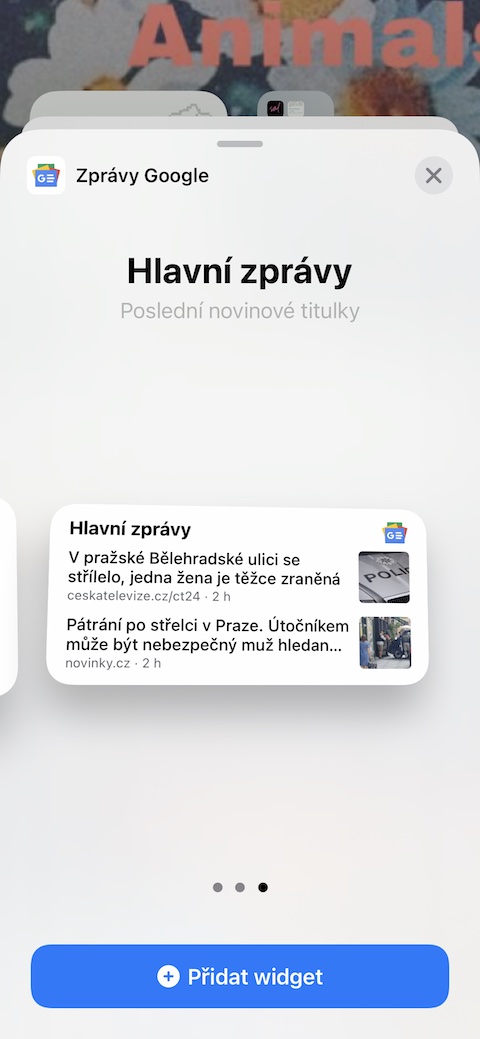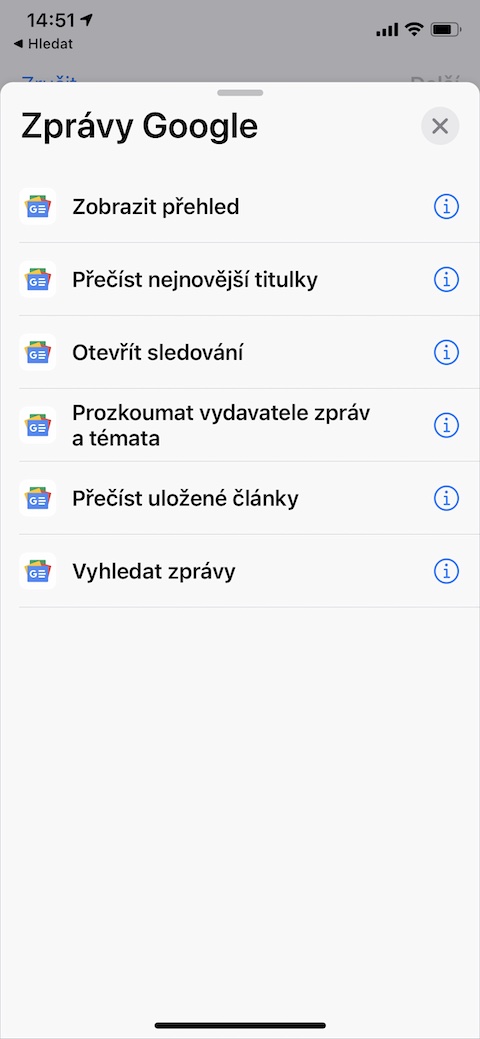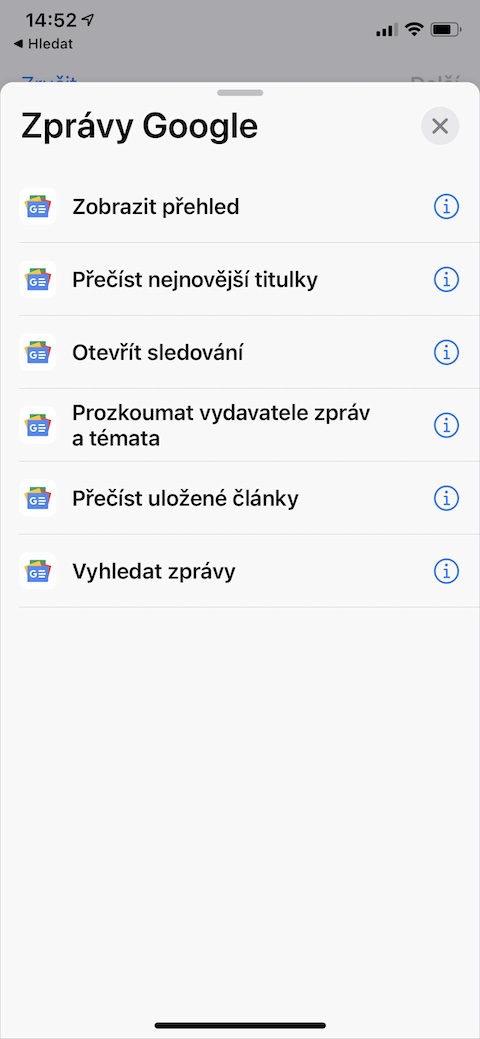Anjeun teu salawasna kudu make aktip Apple asli dina iPhone Anjeun. Google nawarkeun pamaké sababaraha parabot hébat sarta aplikasi nu ogé bisa dipaké dina alat Apple tanpa masalah nanaon. Dina tulisan dinten ieu, kami bakal ngenalkeun anjeun ka lima tip pikeun ngagunakeunana, panulis tip ieu nyaéta Luke Wroblevski, ahli dina sistem operasi ios.
Bisa jadi kapentingan anjeun

Paké widget
Widget dina desktop anu diwanohkeun ku sékrési sistem operasi ios 14. Lukas Wroblewski niatna nyarankeun pamakéan maranéhanana ka sadaya pamaké, sarta nambahan yén tangtu loba aplikasi Google ogé nawarkeun rojongan pikeun widget dina sistem operasi ios. Anjeunna nyalira nganggap widget karesepna mangrupikeun anu ditawarkeun ku aplikasi Google Photos, anu nunjukkeun anjeun, contona, kenangan, potongan pangsaéna tina galeri anjeun sareng kontén anu pikaresepeun.
Bisa jadi kapentingan anjeun

Milarian widget
Aplikasi Google pikeun ios nawiskeun widget milarian anu mangpaat, anu salian ti milarian téks klasik ogé nawiskeun dukungan pikeun Google Lens sareng milarian sora. Pikeun nambahkeun widget Google munggaran pencét lila layar utama iPhone Anjeun terus asup pojok katuhu luhur klik dina "+". Pilih hiji widget Aplikasi Google sareng tambahkeun kana desktop anjeun.
kaulinan dinosaurus
Anjeun sadayana terang dinosaurus ti Google anu muncul di lingkungan browser wéb Google Chrome unggal waktos teu aya internét. Anjeun tiasa maénkeun kaulinan kalayan dinosaurus ieu dina komputer ngagunakeun kenop na spasi bar. Tapi naha anjeun nyaho yén kaulinan ieu ogé bisa dibuka ti widget dina desktop iPhone Anjeun? Ngan boga aplikasi Chrome dipasang tur nambahkeun "dinosaurus" hiji tina menu widget.
Handoff dina Chrome
Upami anjeun nganggo browser wéb Google Chrome dina Mac sareng iPhone anjeun, anjeun tiasa nganggo fitur singkronisasi dina alat éta. Sarupa sareng fitur Handoff, anjeun tiasa teras-terasan ningali halaman anu dibuka dina Mac anjeun dina Chrome dina iPhone anjeun, contona. Prosedurna basajan. Dina iPhone ngajalankeun Google Chrome jeung saterusna bar handap klik dina ikon kartu. Dina bar di luhureun tampilan teras ketok ikon komputer sareng telepon - anjeun bakal ningali tinjauan kartu tina alat individu anjeun, anu anjeun tiasa ngalihkeunana.
Talatah desktop
Diantara aplikasi anu ditawarkeun Google pikeun alat ios nyaéta Google Messages. Upami anjeun nambihan widget anu pas kana desktop anjeun, anjeun moal sono kana warta ti sumber anu anjeun tuturkeun. Salaku tambahan, aplikasi ieu nawiskeun sababaraha tindakan anu mangpaat anu tiasa anjeun pake pikeun nyiptakeun potong kompas dina aplikasi Potong kompas asli dina iPhone anjeun - ngan ngaluncurkeun Potong kompas, ketok "+" di pojok katuhu luhur pikeun ngamimitian nyieun potong kompas anyar, pilih Aplikasi Google Messages sareng ngawangun potong kompas anu anjeun peryogikeun.